於 VMware 分類下的文章
前言
在設定 ghettoVCB 時,有時會有一些錯誤訊息出現。所以整理了一下最近常發生的一些訊息。主要分為版本問題和Snapshot found for「host」, backup will not take place的錯誤訊息。使用 ghettoVCB 上還算穩定的,就我個人來說除了這兩個問題外,幾乎沒有其他太大的問題發生。
ghettoVCB 版本問題
在版本的問題上,主要是因 ESXi 5.1 版為最新版本,而 ghettoVCB 尚未更新至最新版。因此在執行上會有錯誤產生。若使用 VMware ESXi 5.1版的,以下有個地方要修改。要不然在使用上會無法使用。 ghettoVCB 可分為 ghettoVCB.sh 和 ghettoVCB-restore.sh ,所以兩個都需要修改。
沒修改設定之前會出現以下錯誤
You’re not running ESX(i) 3.5, 4.x, 5.x!
修改設定
ghettoVCB.sh
大約在第231行會看到以下程式碼,請加入 || [[ "${ESX_VERSION}" == "5.1.0" ]]。多加上5.1版本的判斷。這邊有修改好的 ghettoVCB.sh
|
1 2 3 4 5 6 7 8 9 10 |
~ # vi ghettoVCB.sh # 修改前 230 ESX_VERSION=$(vmware -v | awk '{print $3}') 231 if [[ "${ESX_VERSION}" == "5.0.0" ]]; then 232 VER=5 # 修改後 230 ESX_VERSION=$(vmware -v | awk '{print $3}') 231 if [[ "${ESX_VERSION}" == "5.0.0" ]] || [[ "${ESX_VERSION}" == "5.1.0" ]]; then 232 VER=5 |
ghettoVCB-restore.sh 介紹
ghettoVCB-restore.sh 主要是用來還原備份,也屬於ghettoVCB中的一部份。
在這個腳本中支持兩個主要的用途
1. 還原一個VM的備份,包括所有在這個VM內的VMDK
2. 還原多個VM的備份,包括所有在這個VM內的VMDK
使用腳本時先注意,該還原目地有足夠的空間,然後在嘗試還原。以避免問題的產生。支持的還原格式: zeroedthick(default behavior)、2gbsparse、thin、eagerzeroedthick。
詳細內容可參考: VMware官網–ghettoVCB-restore.sh
使用需求
1. 需使用 ghettoVCB 備份
2. ESX(i) 3.5、4或5.x
3. 使用SSH連線到該台ESXi host
前置作業
相信會使用到還原的部份,想必都已經下載好相關檔案才對。所以在此部份就簡單帶過,若有不懂的可參考 [VMware ESXi 備份 ghettoVCB.sh 基本設定]前半段設定。
1. 開啟 SSH
前言
在了解 [VMware ESXi 備份ghettoVCB.sh基本設定] 後,接下來就來介紹一些比較進階的用法。有助於整體 ghettoVCB 的設定。本篇主要說明進階設定的部份,較為細部若有不懂的請在查看基本設定。
設定項目
1. 修改LOG存放位置
2. 設定NFS
3. 設定MAIL
4. 防火牆設定
5. 排程設定
進階設定
1. 修改LOG存放位置
由於VMware ESXi 重開機後會自動還原一些設定,造成備份後所產生的LOG被刪除掉。所以為了避免此問題發生。可以手動修改LOG儲存位置的設定,才不會每次一重開機後資料就不見了。(建議存到/vmfs/volumes/datastore1內或是自行設定的NFT內)
建立存放LOG的資料夾並修改設定 提供修改好的 ghettoVCB.sh 參考
|
1 2 3 4 5 6 7 8 9 10 11 12 13 14 15 16 17 18 19 20 21 22 |
~ # mkdir /vmfs/volumes/datastore1/log ~ # vi ghettoVCB.sh # /LOG_OUTPUT 搜尋此字串後找到,以下訊息 # 修改tmp 改為指定存放log的路徑 # 修改前 USE_VM_CONF=0 USE_GLOBAL_CONF=0 BACKUP_ALL_VMS=0 EXCLUDE_SOME_VMS=0 EMAIL_LOG_HEADER=/tmp/ghettoVCB-email-$$.header EMAIL_LOG_OUTPUT=/tmp/ghettoVCB-email-$$.log EMAIL_LOG_CONTENT=/tmp/ghettoVCB-email-$$.content # 修改後 USE_VM_CONF=0 USE_GLOBAL_CONF=0 BACKUP_ALL_VMS=0 EXCLUDE_SOME_VMS=0 EMAIL_LOG_HEADER=/vmfs/volumes/datastore1/log/ghettoVCB-email-$$.header EMAIL_LOG_OUTPUT=/vmfs/volumes/datastore1/log/ghettoVCB-email-$$.log EMAIL_LOG_CONTENT=/vmfs/volumes/datastore1/log/ghettoVCB-email-$$.content |
ghettoVCB.sh 介紹
ghettoVCB.sh 此腳本主要是針對 VMWare ESXi 備份、還原使用。目前能使用的版本有ESX(i)3.5/4.x/5.x,使用的方法類似VMware的VCB的工具執行備份。ghettoVCB.sh的工作流程大致為,執行虛擬機的快照,然後進行備份,當備份完成後會刪除快照。而此腳本最大的特色為可在虛擬機在線時備份,而不用停機備份。
詳細內容可參考 VMware官網
ghettoVCB.sh設定
一、前置作業
開啟SSH
1. 開啟SSH
[Configuration] → [Security Profile] → [Properties]
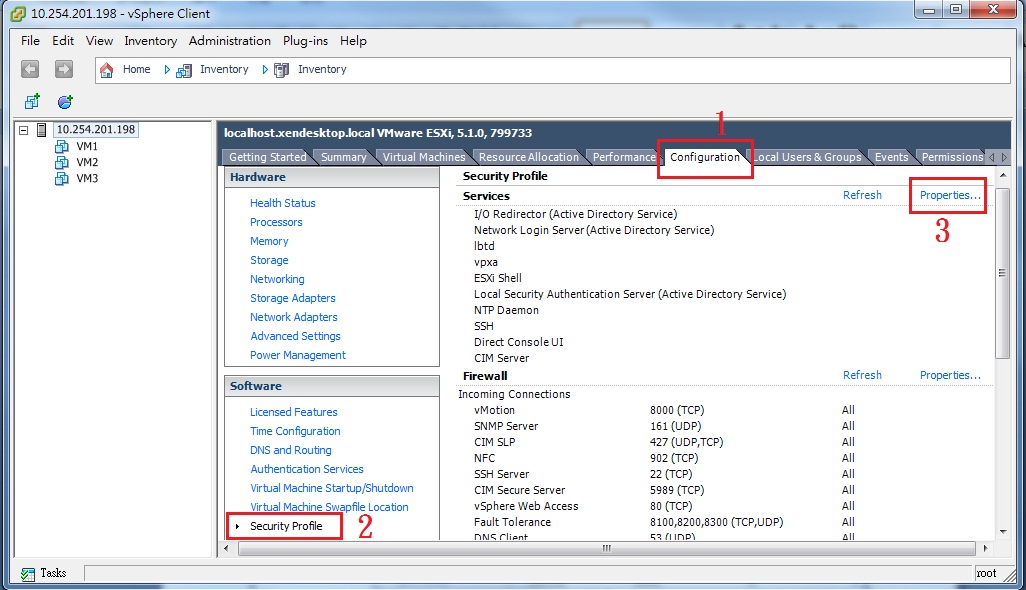
2. [SSH] → [Options] → [Start]
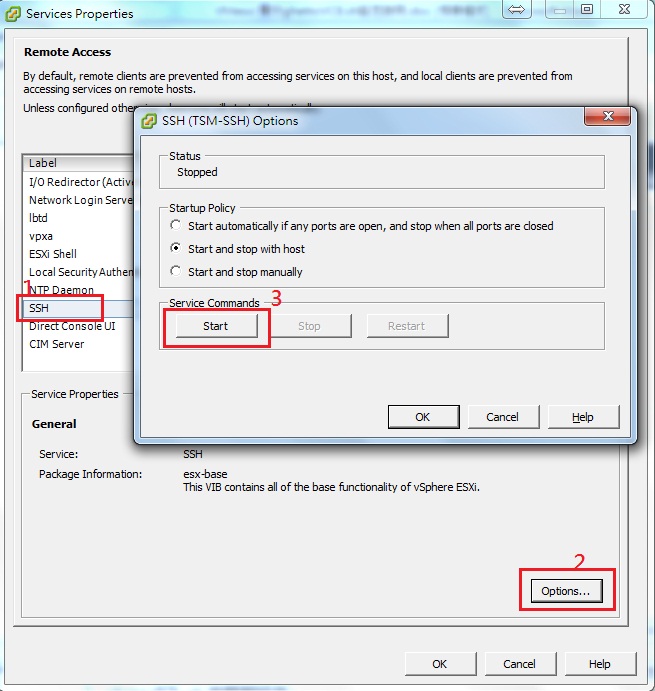
什麼是 vmkfstools ?
vmkfstools 在VMware vSphere(ESXi) Server 中是一個很好用的文件系統管理工具。可用來創建虛擬硬碟、轉換虛擬硬碟格式。或是針對file systems (VMFS)、logical volumes、和 physical storage devices來作相關的操作。只要和VMDK檔案有關的都能處理。
目錄 : (一般比較常用到的設定)
參數說明
虛擬機設定檔說明
實作範例
1. 虛擬硬碟格式轉換
(1) Thick 轉換成 Thin
(2) Thin 轉換成 Thick Provision Eager Zeroed (eager zeroed thick) 初始化歸零
(3) Thin 轉換成Thick Provision Lazy Zeroed (zeroed thick) 不會初始化歸零
2. 清除虛擬硬碟所有數據
3. 增加虛擬硬跌(vmdk)大小
4. 創建一個虛擬硬碟
5. 刪儲虛擬硬跌(vmdk)
6. 虛擬硬碟重新命名
7. 查詢虛擬硬碟的訊息 (柱面、磁頭和扇區)
前言 :
在VMware 虛擬硬碟格式的部份,由於儲存格式的不同,用法也不盡相同,近而也會影響到虛擬硬碟在使用上的速度和效能。因此就來簡單說明每種格式的差別,也方便日後設定時能選取較為適合的格式。
虛擬硬碟格式介紹 :
首先就來先介紹在設定 VM 虛擬機時最常用到的三種虛擬硬碟格式
Thick Provision Lazy Zeroed
Thick Provision Eager Zeroed
Thin Provision
-disk/01.jpg)
何謂Resource Pool(資源池)
VMware 的 Resource Pool 主要是用來針對資源池內的 VM,可以靈活的增加或減少 CPU 和Memory 硬體資源的使用情況。每個資源池可專屬使用該資源池內的資源而不被資源池以外的 VM 所影響。如此一來更能有效的提高效率和使用率。
設定
1. Resource Pool 說明
Resource Pool 簡單來說就是一個小的 ESXi host。一樣可以設定Limit、Reservation 和 Shares來擁有各自的硬體資源。在 ESXi host下可建立多個或多層資源池(Resource Pool)
用以下範例來簡單說明ESXi host、Resource Pool與 VM 的關係:
假設ESXi host 有 4GB=4096MB 的記憶體容量要分配
新增兩個資源池 「Resource Pool 1」和「Resource Pool 2」
並且在這兩個資源池下各有三個 VM 大致情況如下圖 。
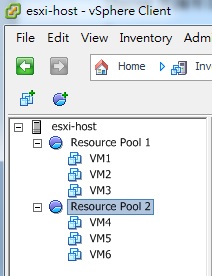
這兩個新資源池都設定 Reservation 為2GB=2048MB,因此當 ESXi host 開機後,在「Resource Pool 1」和「Resource Pool 2」都可分配到2GB的記憶體容量。而當「Resource Pool 1」底下的 VM(1、2、3)也需要分配記憶體時,則是由Resource Pool 1 中的 2GB 來做分配。而這 2GB 的記憶體大小並不會被VM(1、2、3)以外的 VM 使用。
前言 :
在講解過 CPU 的資源分配後,接下來說明一下Memory 的資源分配。隨然在 CPU和 Memory 的設定方式上大同小義,不過還是將這兩個部分獨立出來說明會比較容易了解。對CPU 資源分配有不了解的地方,可參考此篇「VMware vSphere 5.1 CPU 資源分配」
設定 :
不論是 CPU 或 Memory 在資源分配上都有三種設定 Limit、Reservation 或 Shares。靈活運用這三種設定,就能在有限的資源內發揮最大的效率。在使用單位上 CPU為MHz,而Memory為MB。
1. 設定的位置
先來說明一下資源分配的設定位置
[要設定的 VM 點右鍵] → [Edit Settings]
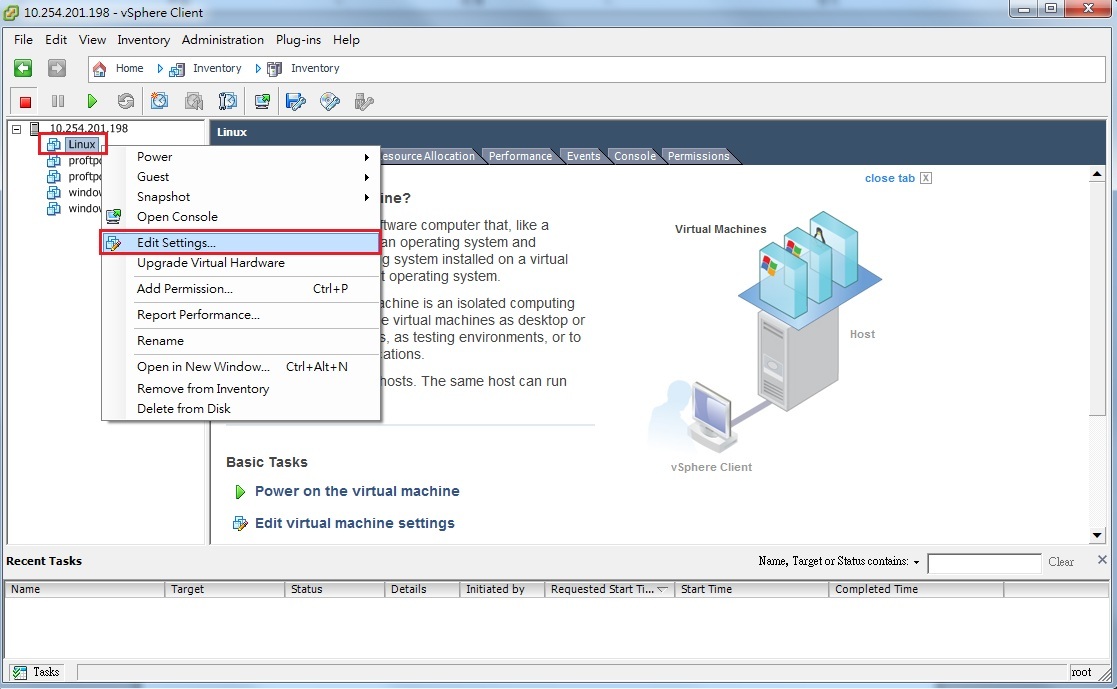






近期迴響